Как включить amd freesync на видеокартах nvidia
Обновлено: 03.07.2024
Несмотря на то, что технология синхронизации изображения AMD FreeSync уже несколько лет является частью стандарта DisplayPort (начиная с версии 1.2a), корпорация Nvidia всё ещё не спешит наделять её поддержкой свои видеокарты, продвигая проприетарную G-Sync. Около месяца назад энтузиастам удалось найти способ обхода данного ограничения, правда, для его работы требовался графический процессор AMD, входящий в состав APU или дискретной видеокарты.
Новый метод посчастливилось обнаружить главному редактору веб-издания TechReport Джеффу Кампману (Jeff Kampman). Подключив графический адаптер GeForce RTX 2080 Ti Founders Edition к монитору Eizo Foris FS2735 через интерфейс DisplayPort наш коллега был весьма удивлён светодиодному индикатору на дисплее, свидетельствующему об активации FreeSync.
Запустив игру Rise of the Tomb Raider ему не удалось обнаружить каких-либо разрывов или подёргиваний изображения, что только разогрело его интерес. Поэкспериментировав с настройками Джефф выяснил, что FreeSync не работала в режиме эксклюзивного полного экрана (exclusive fullscreen), оставаясь активной, если игра была запущена в оконном режиме без рамки (borderless window mode).
В качестве доказательства работы FreeSync он приводит ролики геймплея Deus Ex: Mankind Divided, записанные на его iPhone в режиме замедленной съёмки.
Deus Ex: Mankind Divided в режиме эксклюзивного полного экрана (без FreeSync)
Deus Ex: Mankind Divided в оконном режиме без рамки (с FreeSync)
На этом эксперименты зарубежного коллеги не закончились. Вдоволь наигравшись с WQHD-монитором Eizo Foris FS2735 было принято решение вооружиться 4K-дисплеем LG 27MU67-B, поддерживающем синхронизацию кадровой частоты с помощью FreeSync в диапазоне от 40 до 60 Гц. Что интересно, и в этом случае частота обновления монитора подстраивалась под fps игры, запущенной на флагманской игровой видеокарте Nvidia.
После этого Джефф также протестировал видеокарт GeForce RTX 2080 и GeForce GTX 1080 Ti в исполнении Founder Edition наряду с адаптером GeForce RTX 2080 Gaming OC 8G производства Gigabyte Technology. Все три ускорителя без особых проблем «подружились» с FreeSync-мониторами, обеспечивающими динамическую кадровую частоту.
К сожалению, ему так и не удалось точно определить, что привело к активации технологии AMD FreeSync на видеокартах Nvidia, однако, как предсказывает г-н Кампман, уже в скором времени данный способ может перестать работать. Никаких комментариев по этому поводу от самой Nvidia к настоящему моменту не поступило.
Для тех, кто желает лично повторить данный эксперимент, можно выделить четыре главных пункта:
- графический драйвер GeForce 411.70 WHQL;
- операционная система Windows 10 со всеми актуальными обновлениями;
- подключение к FreeSync-монитору через интерфейс DisplayPort;
- запуск игры в оконном режиме без рамки.
С полным отчётом зарубежного коллеги можно ознакомиться по ссылке.
После дальнейших исследований и записи видео работы дисплеев с поддержкой G-Sync на высокоскоростную камеру Джефф пришёл к выводу, что беспроблемный геймплей, наблюдаемый на FreeSync-мониторах в сочетании с картами GeForce, является скорее результатом работы Windows 10 Desktop Window Manager, добавляющего некую форму вертикальной синхронизации, когда игра запущена в оконном режиме, нежели активацией VESA Adaptive-Sync (FreeSync) на «зелёных» видеоадаптерах. До поступления ответа от Nvidia он призывает воздержаться от каких-либо поспешных выводов.
Используете монитор с FreeSync, но в компьютере установлена видеокарта NVIDIA? Есть возможность испытать преимущества технологии AMD на этой конфигурации компьютера. Теперь можно включить FreeSync также на видеокартах GeForce, но есть определенные ограничения.

Долгое время NVIDIA не предлагала никакой поддержки FreeSync, то есть динамического обновления экрана. Нужно было приобретать видеокарты AMD, чтобы можно было ее использовать. Пользователи GeForce, желающие воспользоваться динамической частотой обновления, могли только дотянуться до эксклюзивной технологии G-Sync, значительно увеличивающей цену монитора, который с ней совместим.
В итоге NVIDIA предоставила поддержку FreeSync для видеокарт GeForce. Ее можно активировать с помощью опции G-Sync Compatible, которая была добавлена в последних драйверах. Однако не обошлось без определенных ограничений.
Требования к использованию технологии
Без дальнейшего продолжения можно сказать кратко: поддержка не доступна абсолютно для всех подключений между видеокартами GeForce и дисплеями FreeSync. Это не обязательно связано с намерениями NVIDIA использовать только собственные продукты. Просто функция динамического обновления AMD имеет свои требования, которые должны быть выполнены. Поэтому нужно проверить, чтобы видеокарта поддерживала соответствующие стандарты, так и дисплей был подключен к ней через соответствующий кабель.
Для правильной работы технологии требуются:
- Видеокарты серии Pascal (GTX 1000) и выше.
- Монитор FreeSync (не каждая модель совместима, особенно на слабых по качеству единицах могут возникнуть проблемы).
- Подключение по кабелю DisplayPort 1.2a (нет поддержки HDMI).
- Драйвера GeForce Game Ready не ниже версии 417.71.
Разочаровывает то факт, что функцию можно активировать только на картах серии Pascal (GTX 1000), Turing (RTX 2000) и более новых. Для сравнения, G-Sync работает даже на GeForce GTX 600.
Почему же FreeSync требует видеоадаптеры новой серии? Это связано с тем, что требуется подключение с помощью DisplayPort 1.2a, это значит, что этот стандарт поддерживает серия Pascal и более новые.
Также подключение зависит от качества монитора. Официально NVIDIA протестировала 400 моделей с этой технологией, но сертифицировала по качеству и совместимости только 12 из них. Но это не означает, что пригодны к использованию только эти 12 сертифицированных моделей – включить функцию можно абсолютно на всех мониторах FreeSync, подключенных по кабелю DisplayPort 1.2a. И в большинстве случаев, она будет работать. Это показывает, как высоко компания ставит планку в отношении требований к качеству моделей для их сертификации.
Как включить?
Функцию можно активировать в настройках NVIDIA. Выполните следующие действия.
В первую очередь включите поддержку FreeSync на самом мониторе. После выключите компьютер и дисплей, отсоедините кабеля питания устройств и подождите 10 секунд, прежде чем включить их снова.
После загрузки щелкните правой кнопкой мыши на рабочем столе и выберите Панель управления NVIDIA.

В левом боковом меню перейдите на вкладку «Управление параметрами 3D». В правой части окна отображаются «Глобальные параметры» и «Программные настройки». Нас интересует первая вкладка.
В списке найдите поле «Технология монитора» и выберите «G-Sync Compatible» . Это значение указывает системе, что дисплей совместимым и активирует возможность использования FreeSync на экране.
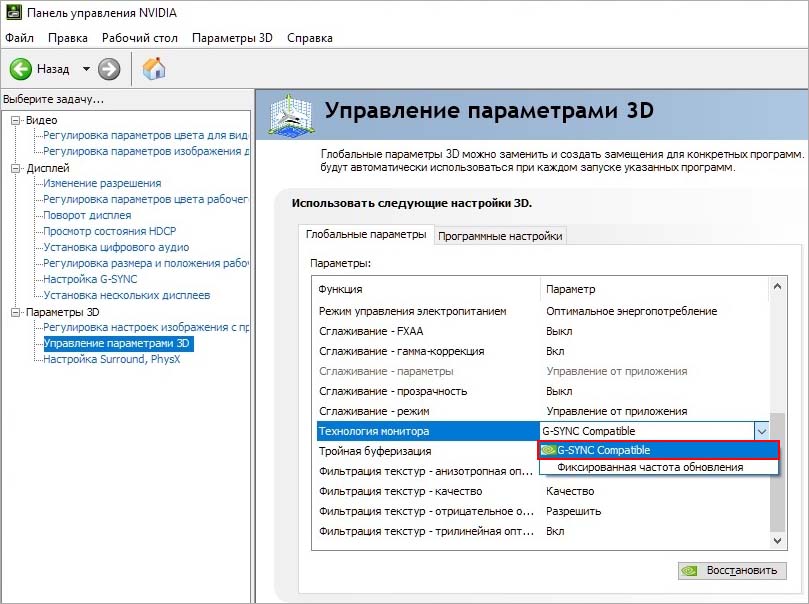
После включения этой опции, перейдите в боковое меню панели управления. Теперь в разделе Дисплей появится новая вкладка Настройка G-Sync .
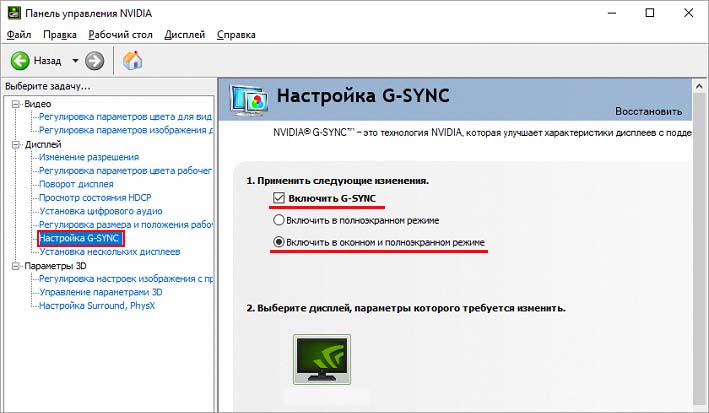
Установите в этом месте флажок «Включить G-Sync» , затем отметьте поле «Включить в оконном и полноэкранном режиме» . Сохраните изменения кнопкой «Применить».
Кудивлению многих, Nvidia отступила от своей «цитадели» G-Sync и позволила владельцам графических процессоров Nvidia использовать адаптивную синхронизацию с широким диапазоном мониторов, поддерживающих FreeSync. Такая функция была анонсирована во время выступления генерального директора Дженсена Хуанга (Jensen Huang) на выставке CES 2019, и на этой неделе она была включена в последние драйвера GeForce.
Вы, вероятно, возразите: «широкий диапазон – слишком громко сказано, ведь Nvidia объявила о поддержке лишь 12 мониторов!». Но на самом деле это не так. Слова заявления Nvidia об этой функции немного вводят в заблуждение, поэтому в данной статье мы постараемся пояснить этот момент.
Поддержка драйверами Nvidia мониторов с адаптивной синхронизацией имеет четыре уровня. Да, четыре.
Прежде всего, это G-Sync Ultimate – новое название для G-Sync HDR.
Мониторы, сертифицированные G-Sync Ultimate, имеют встроенный модуль Nvidia G-Sync HDR и поддерживают полный набор функций HDR. Мониторы G-Sync Ultimate включают Acer Predator X27, Asus ROG Swift PG27UQ и новый HP Omen X Emperium 65.
Затем – обычный G-Sync.
Это мониторы, которые нам служат уже много лет, и которые включают в себя модуль G-Sync, но не поддерживают G-Sync HDR. Это мониторы с адаптивной синхронизацией, работающие с видеокартами Nvidia и только с ними, и стоящие дороже своих FreeSync-аналогов.
Далее переходим к «G-Sync совместимым» мониторам.
Это те мониторы FreeSync, которые отвечают всем строгим требованиям Nvidia. У них нет модуля G-Sync, но они поддерживают стандарт VESA Adaptive Sync, поэтому они также работают с графическими процессорами AMD. Новейшие драйвера Nvidia позволяют этим сертифицированным мониторам по умолчанию работать с адаптивной синхронизацией на графических процессорах Nvidia.
Пока что Nvidia заявила о 12 мониторах, полностью совместимых с G-Sync, их список вы можете видеть на картинке сверху. Если вы являетесь владельцем какого-либо из этих мониторов, и вы установили последнюю версию драйвера Nvidia, адаптивная синхронизация будет включена автоматически, и вы сможете использовать ее так же, как и с любым G-Sync монитором.
Как утверждает Nvidia, совместимость с G-Sync всё же уступает обычной G-Sync. На приводимой ниже таблице показано, что мониторы G-Sync сертифицируются с большим количеством тестов качества изображения, имеют полный диапазон переменной частоты обновления (VRR), подавление послесвечения Variable Overdrive и фабричную калибровку цвета. Тем не менее, ничто не мешает любому G-Sync совместимому монитору тоже быть откалиброванным на заводе-изготовителе или иметь полный диапазон VRR (переменной частоты обновления). Просто Nvidia не требует от производителя этих условий, чтобы получить наклейку «G-Sync compatible», в то время как мониторы G-Sync обязательно должны иметь эти функции.
И наконец, четвертый уровень, о котором Nvidia упоминает лишь вскользь, это возможность использовать с видеокартой Nvidia любой FreeSync или VESA Adaptive Sync монитор с помощью переключателя на панели управления Nvidia.
По словам Nvidia, это касается тех «мониторов VRR, которые еще не проходили проверку на совместимость с G-Sync», и при включении функции «она может работать, или может работать частично или вообще не работать». Конечно, гарантированно работают только сертифицированные мониторы, и по результатам Nvidia - 12 поддерживаемых мониторов из 400 протестированных - ваши шансы могут выглядеть мрачно, однако драйверы не ограничивают вас, и в действительности поддерживаются все мониторы с адаптивной синхронизацией. Все, что вам нужно сделать, это включить функцию в настройках.
Во время своего выступления на выставке Nvidia попыталась убедить людей, что их программа сертификации G-Sync совместимых мониторов необходима, поскольку несертифицированные мониторы якобы изобилуют проблемами. Они демонстрировали мерцающие и гаснущие мониторы, стараясь на этих примерах скорее запятнать всю экосистему FreeSync. Nvidia заявляет, что сертифицированные ими G-Sync совместимые мониторы не имеют подобных проблем, в то время как любые несертифицированные – могут иметь.
Как только мы это увидели, сразу посчитали это заявление вздором. Просто потому, что продемонстрированные проблемы никак не связаны с FreeSync или VESA Adaptive Sync стандартами; они не являются проблемами, присущими технологии. Это лишь проблемы, связанные с качеством мониторов. Не секрет, что некоторые мониторы FreeSync, особенно ранние модели, не слишком хороши и действительно имеют изъяны, такие как мерцание даже на графических процессорах AMD.
Но такие мониторы просто мусор. Нам кажется, если вы покупаете мерцающий или гаснущий монитор, то такой дефектный продукт просто подлежит возврату. Конечно, существует вероятность того, что мониторы с адаптивной синхронизацией, отлично работающие на графических процессорах AMD, будут иметь какие-то проблемы на графических процессорах Nvidia. И тогда можно было бы укорить Nvidia за неподобающую реализацию поддержки адаптивной синхронизации, но, как и во всех реализациях, всегда возможны какие-то ошибки и проблемы.
Включение G-Sync на FreeSync мониторе
Сначала рассмотрим, как именно вы включаете поддержку адаптивной синхронизации для несертифицированных мониторов. Откройте панель управления Nvidia, перейдите в раздел «Настройка G-Sync» (Set up G-Sync) и выберите свой FreeSync монитор. Затем убедитесь, что установлены оба флажка: «Включить G-Sync, G-Sync совместимый» (Enable G-Sync, G-Sync compatible) и «Применить настройки для выбранной модели дисплея» (Enable settings for the selected display model). Второй флажок не появится, если ваш монитор из числа сертифицированных G-Sync мониторов. После чего нажмите «Применить» и ваш монитор включится с адаптивной синхронизацией.
В некоторых случаях может потребоваться перейти к глобальным настройкам 3D (Manage 3D settings) и в раскрывающемся списке «Технология монитора» (Monitor technology) выбрать «G-Sync Compatible», но на всех протестированных нами мониторах этого не потребовалось. Также важно отметить, что FreeSync должен быть включен на самом мониторе (обычно с помощью экранного меню). Некоторые мониторы имеют переключатель, который позволяет вам включать/выключать FreeSync или адаптивную синхронизацию, вам нужно установить его на «on».
И последнее замечание. В отличие от мониторов G-Sync, работающих с графическими процессорами Nvidia вплоть до серии GeForce 600, G-Sync совместимые и FreeSync мониторы работают только с Nvidia GTX 10 или новее. Мы протестировали множество мониторов с GeForce RTX 2080 Ti, но и все другие карты Pascal также должны работать. Мы полагаем, что это связано с тем, что Pascal является первой архитектурой графического процессора, которая поддерживает и адаптивную синхронизацию, и G-Sync, в то время как старые архитектуры поддерживали только G-Sync.
Тестирование FreeSync на GeForce
На данный момент мы протестировали семь мониторов FreeSync с графическим процессором Nvidia. Все эти мониторы были нами протестированы ранее и показали безупречную работу с графическими процессорами AMD. Так что никаких мерцаний, гашения или других проблем. Они работают нормально. Мы бы хотели протестировать больше мониторов, учитывая, что их более 500, но пока что у нас в распоряжении только эти семь. Но тем не менее, это довольно неплохой размер выборки на сегодня.
Целью тестирования было выяснить, есть ли какие-либо различия между включенной и отключенной адаптивной синхронизацией с графическим процессором Nvidia, и есть ли различия по сравнению с FreeSync монитором, подключенным к графическому процессору AMD. Это включало тестирование монитора в диапазоне кадровых частот, чтобы увидеть, как он ведет себя в пределах диапазона частоты обновления, и вне его.
Первым протестированным нами монитором был Acer KG251QF, бюджетный 24-дюймовый 1080p монитор с частотой обновления от 30 до 144 Гц. Это отличный монитор по цене, и можно с уверенностью сказать, что мы не обнаружили никаких проблем с ним при включенной адаптивной синхронизации на графическом процессоре Nvidia. Нет мерцания, нет гашения, ничего такого. Он работал точно так же, как при подключении к графическому процессору AMD. Так что, зачёт.
Вторым монитором был BenQ EL2870U – 4K панель 60 Гц с узким диапазоном частоты обновления от 40 до 60 Гц. Этот монитор также работал отлично, хотя диапазон обновления слишком узок, чтобы поддерживать компенсацию низкой частоты кадров (LFC). Поэтому, когда частота кадров падала ниже 40, адаптивная синхронизация больше не функционировала, и возникали разрывы или задержки в зависимости от того, был ли Vsync включен или выключен. Такое поведение было ожидаемым, оно возникает и с графическим процессором AMD. Поэтому, мы снова оцениваем результат как успешный.
Следующим монитором был Viotek GN24C, еще один 24-дюймовый 1080p монитор, но на этот раз с VA матрицей и диапазоном частоты обновления от 48 до 144 Гц. Опять же, этот монитор работал отлично, и благодаря широкому диапазону частоты обновления он также поддерживал LFC.
Компенсация низкой кадровой частоты (Low Framerate Compensation, LFC) – это та функция, в подобающей работе которой на графических процессорах GeForce нам было особенно любопытно убедиться. Если бы Nvidia была ленива, она бы просто отключила адаптивную синхронизацию при падении частоты кадров ниже обновления экрана 48 Гц. Однако это не так, Nvidia должным образом поддерживает LFC с мониторами, которые эту функцию поддерживают, поэтому, когда частота кадров падает ниже 48 FPS, монитор работает с кратной частотой кадров, дублируя их.
К примеру, если частота кадров в игре 37 FPS, монитор будет обновляться на частоте 74 Гц, показывая каждый кадр дважды. Поэтому приятно видеть, что одна из ключевых функций адаптивной синхронизации, которую Nvidia благополучно применяет для мониторов G-Sync, также работает и здесь без каких-либо ограничений.
Аналогичный результат показали два других монитора: AOC C27G1, 27-дюймовый 1080p монитор с диапазоном обновления экрана от 48 до 144 Гц, и Viotek GN32LD, 32-дюймовый 1440p монитор, так же с диапазоном обновления от 48 до 144 Гц. Оба монитора работали отлично, в том числе в режиме LFC.
Затем пришла очередь Philips Momentum 43, это 43-дюймовый 4K монитор с диапазоном обновления от 48 до 60 Гц и поддержкой HDR. У него нет LFC из-за узкого диапазона частот обновления экрана, но в остальном эта панель работала, как и ожидалось, без проблем.
С удовольствием отметим, что поддержка адаптивной синхронизации работает даже при включенном HDR; выбор одного или другого не зависит, HDR не влияет на возможности адаптивной синхронизации, что является хорошей новостью для тех, кто интересуется HDR монитором, но не хочет покупать дисплей G-Sync Ultimate.
Один из протестированных нами FreeSync мониторов отказался работать с адаптивной синхронизацией на графическом процессоре Nvidia, но большой неожиданностью это назвать нельзя. Дело в том, что Viotek NB24C поддерживает адаптивную синхронизацию только через HDMI, в то время как графические процессоры Nvidia поддерживают адаптивную синхронизацию только через DisplayPort. Графические процессоры AMD могут выполнять адаптивную синхронизацию как через HDMI, так и через DisplayPort, поэтому с GPU AMD этот монитор имеет адаптивную синхронизацию, а с GPU от Nvidia – нет.
Отсутствие адаптивной синхронизации по HDMI также разочарует тех, кто хочет соединить GPU Nvidia с рядом телевизоров с поддержкой FreeSync, появившихся на рынке в последние годы. Большинство FreeSync телевизоров имеют только порты HDMI, так что, опять же, владельцы графических процессоров Nvidia останутся в стороне.
Итак, из семи протестированных нами мониторов шесть показали безупречные результаты, а седьмой и не собирался их показывать, поскольку ему нужен FreeSync через HDMI, который Nvidia не поддерживает. Также, не мешало бы проверить, насколько успешно будет работать на графических процессорах Nvidia компенсация низкой частоты кадров (LFC) и HDR при адаптивной синхронизации, как они работают на графических процессорах AMD.
Мы полагаем, результаты проведенной нами проверки будут справедливы для подавляющего большинства FreeSync мониторов. Если известно, что монитор отлично работает с графическими процессорами AMD через DisplayPort – и у него нет проблем с мерцанием – он также должен прекрасно работать и с GPU Nvidia при включенной опции. Верно и обратное – если у монитора есть проблемы с графическим процессором Nvidia, у него наверняка есть проблемы и с GPU AMD, и такой монитор следует вернуть в магазин.
Должны ли мониторы, которые успешно прошли наше тестирование, быть сертифицированы как G-Sync совместимые? Трудно сказать, не зная строгих правил тестирования Nvidia. Однако любой монитор без поддержки LFC автоматически проигрывает – таких FreeSync мониторов без LFC много, включая два, протестированных нами сегодня. Но думаю, важно лишь подчеркнуть, что вам не нужно приобретать «G-Sync совместимый» монитор, чтобы иметь адаптивную синхронизацию с вашей видеокартой Nvidia. Покупка «G-Sync совместимого» монитора гарантирует надлежащую работу и поддержку таких функций, как LFC, но и обычные FreeSync мониторы также нормально будут работать.
Что касается слабых мест. у нас нет ни одного из тех двенадцати «G-Sync совместимых» мониторов, чтобы протестировать их и сравнить, но, протестировав ранее множество G-Sync мониторов, мы получили такие же отличные результаты работы с несертифицированными FreeSync мониторами. Значок «G-Sync совместимый» просто обеспечивает определенный уровень качества, которого вы не получите, скажем, с самыми дешевыми FreeSync моделями.
Если вас интересует вопрос о задержке вывода (input lag), то мы не обнаружили заметной разницы в ее значении между включенной и отключенной адаптивной синхронизацией на графических процессорах Nvidia. Включение адаптивной синхронизации, по-видимому, не увеличивает время обработки со стороны GPU, будь то Nvidia или AMD.
Вы не ограничены только одним дисплеем с поддержкой адаптивной синхронизации – можно использовать несколько таких дисплеев, подключенных к одному графическому процессору Nvidia, но одновременно адаптивная синхронизация будет работать только на одном из них. Вряд ли это станет проблемой для большинства людей, но, скажем, у вас на двух разных дисплеях с адаптивной синхронизацией запущены две игры, и в таком случае лишь один из этих мониторов получит сигнал адаптивной синхронизации от соответствующей игры.
Мы не проводили тестирование ни одного FreeSync 2 монитора вкупе с GPU Nvidia, поскольку FreeSync 2 - это лишь HDR-конвейер, предназначенный исключительно для AMD, который позволяет игре напрямую взаимодействовать с монитором для обработки HDR с наименьшей задержкой, и поэтому вряд ли эта функция будет работать с графическими процессорами Nvidia. Однако, как мы упоминали, это не помешает обычному HDR работать в сочетании с адаптивной синхронизацией на графических процессорах Nvidia. Так что те, кто купил или собирается покупать FreeSync 2 монитор, получат функциональность HDR, а не HDR FreeSync 2, который поддерживают лишь несколько игр.
Подводя итог, стоит признать, что решение Nvidia поддерживать FreeSync является для потребителей и отрасли в целом делом хорошим и нужным. Надеемся, что благодаря этому у владельцев самых популярных на рынке графических процессоров заметно расширится выбор доступных мониторов с адаптивной синхронизацией. Зачем переплачивать за модуль G-Sync, когда есть эквивалентный FreeSync, однако прежде чем беспокоиться о технологии VRR, сперва убедитесь, что приобретаемый вами игровой монитор действительно соответствует высокому стандарту качества.

Присутствующие на рынке технологии NVIDIA G-Sync и AMD FreeSync позволяют синхронизировать частоту кадров в 3D-играх с частотой обновления экрана, что позволяет решить проблему разрыва кадров.
Мониторы с поддержкой G-Sync, при прочих равных, стоят заметно дороже. Это обусловлено наличием в них дополнительного проприетарного модуля, часть стоимости которого идет на лицензионные отчисления NVIDIA.
А вот AMD FreeSync обходится пользователю монитора, можно сказать, бесплатно.
На рынке заметно значительное преобладание мониторов с поддержкой AMD FreeSync по числу разнообразных моделей. Кроме того, AMD FreeSync начинает появляться и в телевизорах.
Как известно, синхронизация AMD FreeSync будет работать только с видеокартами AMD Radeon (современными), а NVIDIA G-Sync, в свою очередь, — исключительно с видеокартами NVIDIA GeForce.
Но энтузиасты нашли метод, как обойти это ограничение.
Мы также решили проделать эксперимент и включить AMD FreeSync на видеокарте NVIDIA.
Необходимое условие
Для того чтобы технология AMD FreeSync заработала с видеокартой NVIDIA, необходимо, чтобы в системе, вдобавок к видеокарте NVIDIA, присутствовал графический процессор AMD Radeon.
Причем это может быть GPU в составе еще одной видеокарты, либо GPU, встроенный в процессор.
И, конечно же, сам монитор должен иметь поддержку AMD FreeSync.
Запускаем
Для эксперимента мы подобрали систему на базе процессора AMD Ryzen 5 2400G. Этот процессор оснащен встроенным графическим процессором Radeon Vega 11, который имеет родную поддержку FreeSync.
В этой же системе была установлена видеокарта на базе NVIDIA GeForce GTX 1070 Ti.
Ключевые компоненты тестовой платформы:
Материнская плата: MSI B450M Mortar
Операционная система: Windows 10 Pro 64 бит
Монитор с поддержкой AMD FreeSync: MSI Optix MPG27C
Для начала в настройках BIOS материнской платы необходимо принудительно включить интегрированный в процессор графический адаптер.
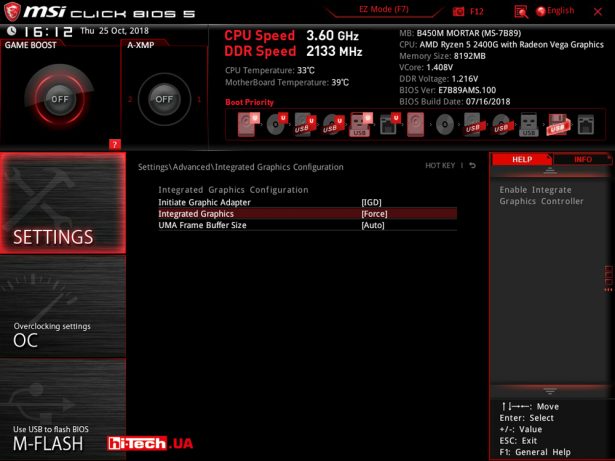
После загрузки операционной системы (в нашем случае — Windows 10) в диспетчере устройств появятся сразу два видеоадаптера: AMD Radeon Vega 11 и NVIDIA GeForce GTX 1070 Ti.
Необходимо установить драйверы обоих этих видеоустройств.
Обратите внимание, что провод видеосигнала (в нашем случае подключение осуществлялось по HDMI) должен быть подключен к видеовыходу на материнской плате (обеспечивается встроенным в процессор графическим адаптером), а не на дискретной видеокарте NVIDIA.

После установки драйверов в настройках Radeon Vega 11 необходимо проверить, чтобы функция AMD FreeSync была активирована.
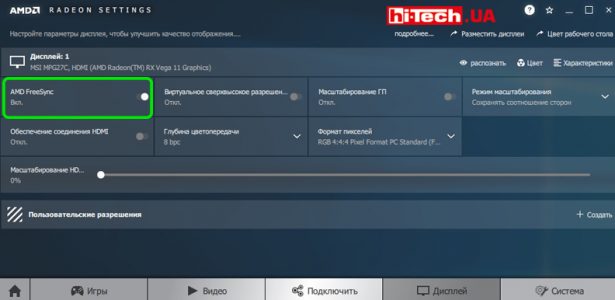
Теперь переходим в настройки NVIDIA GeForce GTX 1070 Ti и в разделе «управление параметрами 3D» принудительно выбираем графический адаптер NVIDIA для каждого необходимого вам приложения (игры).
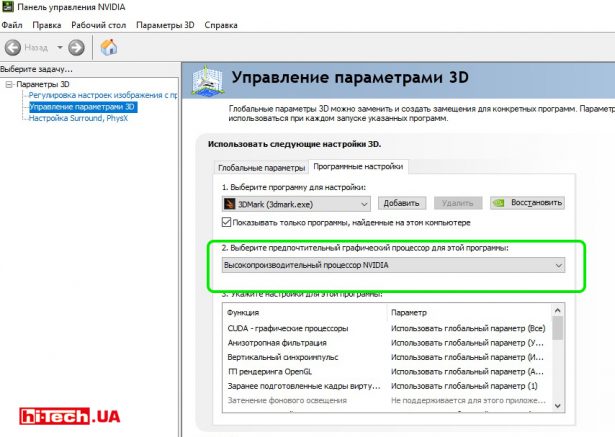
Заметим также, что выбор графического адаптера для отдельных приложений (игр) с недавнего времени стал доступен и в самой системе Windows 10.
Остается теперь только запустить игру и наслаждаться плавной картинкой без разрыва кадров с работающей технологий AMD FreeSync.
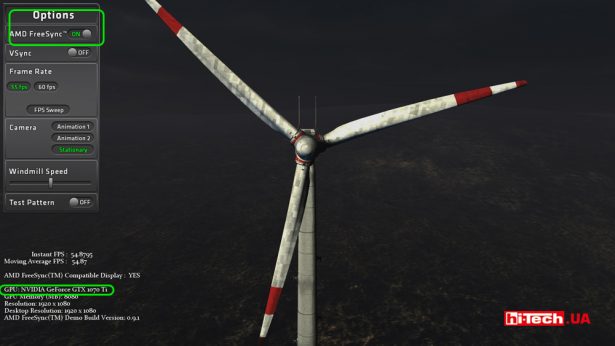
Работа AMD FreeSync с видеокартой NVIDIA GeForce GTX 1070 Ti хорошо заметна в специальном тесте AMD FreeSync Demo (небезызвестная мельница-ветряк)
Получается, что в играх или бенчмарках вся обработка происходит на базе мощной дискретной видеокарты NVIDIA GeForce GTX 1070 Ti, а изображения ретранслируется на видеовыход, обеспечиваемый встроенным в процессор графическим ядром AMD Radeon Vega 11, и при этом система обеспечивает работу технологии AMD FreeSync.
Теоретически при такой ретрансляции на другой видеовыход добавляется микроскопическая задержка. Сложно сказать, способен ли человек заметить эту дополнительную задержку.
Недостатки
Делать большую ставку на такой режим работы мы бы категорически не рекомендовали. Подобная активация AMD FreeSync не предусмотрена ни со стороны AMD, ни со стороны NVIDIA.
В любой момент может выйти какое-то программное ограничение, и метод перестанет работать.
В процессе экспериментов не все проходило гладко: иногда в окнах некоторых приложений, связанных с работой видеоадаптеров, изображение отображалось некорректно.
В общем, запуск AMD FreeSync на видеокарте NVIDIA — это в большей степени развлечение для энтузиастов. Попробовать это интересно, возможно, кто-то будет действительно применять это на практике.
Кстати, обратный вариант с использованием NVIDIA G-Sync на видеокартах AMD Radeon по указанной схеме также возможен. Но необходимость этого выглядит уж совсем надуманной. Сложно представить систему, в которой будут две видеокарты с более мощной платой AMD и при этом будет в наличии монитор с поддержкой NVIDIA G-Sync.
Благодарим компанию MSI за предоставленное для экспериментов оборудование
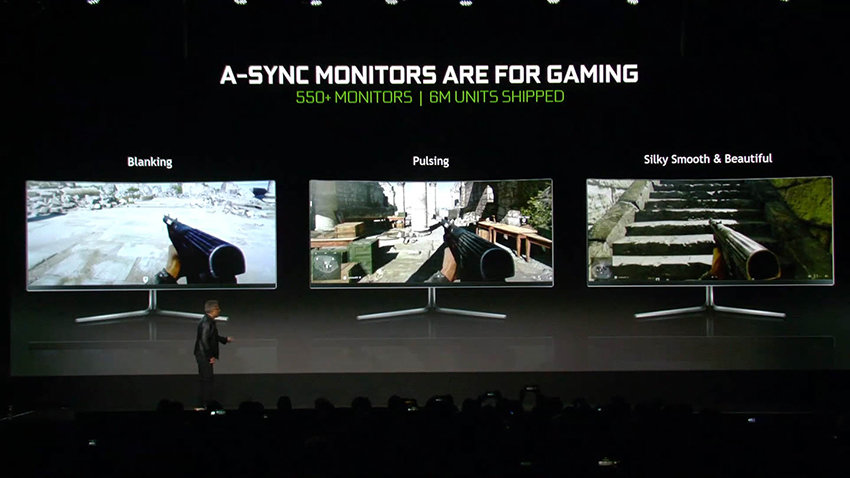
Вы можете подумать: «Большинство мониторов – это не соответствует действительности, Nvidia анонсировала только 12 мониторов, которые будут поддерживать эту опцию!» Но на самом деле это не так. Данный анонс Nvidia действительно мог слегка ввести в заблуждение, поэтому мы проясним ситуацию здесь.
На данный момент Nvidia предлагает четыре уровня поддержки G-Sync дисплеями с адаптивной синхронизацией. Да, четыре.

Самый высокий уровень – G-Sync Ultimate (новое наименование технологии G-Sync HDR).
Мониторы с сертифицированной поддержкой G-Sync Ultimate содержат встроенный модуль Nvidia G-Sync HDR и поддерживают весь набор HDR-функций. В числе мониторов G-Sync Ultimate – модели Acer Predator X27, Asus ROG Swift PG27UQ и новый дисплей HP Omen X Emperium 65.

Ступенькой ниже располагается обычная поддержка G-Sync.
Здесь мы видим уже много лет существующие мониторы, которые содержат модуль G-Sync, но без поддержки технологии G-Sync HDR. Это мониторы с адаптивной синхронизацией, традиционно работающие с видеокартами Nvidia и только Nvidia и стоящие дороже своих аналогов с поддержкой FreeSync.
Далее мы спускаемся на уровень мониторов, "совместимых с G-Sync" (G-Sync Compatible).
Это мониторы с FreeSync, которые сертифицированы в соответствии с требованиями Nvidia к характеристикам производительности, необходимым для поддержки G-Sync. В этих мониторах нет модуля G-Sync, но они поддерживают стандарт адаптивной синхронизации VESA Adaptive Sync, то есть работают также с видеокартами AMD. А теперь, с выходом новейших драйверов Nvidia, эти мониторы будут по умолчанию адаптивно синхронизироваться с видеокартами Nvidia.

На данный момент Nvidia анонсировала 12 мониторов уровня G-Sync Compatible, которые перечислены выше (см. рисунок). Если взять любой из этих мониторов и установить последний драйвер Nvidia, то адаптивная синхронизация включится автоматически и будет работать точно так же, как на любом мониторе G-Sync.
Nvidia заявляет, что уровень поддержки G-Sync Compatible все-таки ниже, чем старый добрый G-Sync: приведенная здесь таблица показывает, что мониторы G-Sync при сертификации проходят больше тестов на качество изображения, поддерживают полный диапазон переменной частоты обновления и переменный овердрайв (повышение частоты обновления за счет снижения точности цветопередачи) и выпускаются с заводской калибровкой параметров цветности. Однако объективных оснований, запрещающих мониторам G-Sync Compatible выпускаться также с заводской калибровкой или поддерживать полный диапазон переменной частоты обновления, нет; просто Nvidia не включила соответствующие пункты в список требований к мониторам с этикеткой G-Sync Compatible, тогда как для мониторов G-Sync эти требования являются обязательными.
Есть еще и четвертый уровень, о котором Nvidia упомянула вкратце на словах. Он подразумевает возможность использования любого монитора, поддерживающего FreeSync или VESA Adaptive Sync, с видеокартами Nvidia – для этого нужно просто включить соответствующую опцию на панели управления Nvidia (Nvidia Control Panel).
Nvidia заявляет, что это вариант для “мониторов с поддержкой переменной частоты обновления (VRR-мониторов), которые еще только должны быть сертифицированы как G-Sync Compatible”, добавляя при этом, что включенная опция “может работать, может работать частично и может не работать совсем”. Конечно, гарантированную работу предлагают только сертифицированные мониторы, и с учетом их количества, названного Nvidia, – 12 мониторов из 400 протестированных – ваши перспективы выглядят мрачновато, но ведь драйверы вас ни в чем не ограничивают и теперь действительно поддерживают любой монитор с адаптивной синхронизацией. Вам нужно просто включить соответствующую опцию – и вперед.
В программном докладе Nvidia, как и в последующей зрелищной презентации, некоторое время было занято попытками убедить людей в необходимости сертификационной программы G-Sync Compatible, поскольку не сертифицированные по этой программе мониторы, по-видимому, будут иметь проблемы. Они показали мониторы с мерцанием и кратковременными пропаданиями частей изображения или «выпадением» целых кадров (blanking) и этими примерами по сути обесценили целую экосистему FreeSync. Nvidia утверждает, что у сертифицированных по программе G-Sync Compatible мониторов таких проблем нет, а у не сертифицированных – возможно, будут.
Как только мы это увидели, то тут же возмутились. Потому что проблемы, которые они продемонстрировали, – это не проблемы FreeSync или VESA Adaptive Sync, якобы органически присущие этим технологиям, а проблемы производителей мониторов, выпускающих некачественную продукцию. Не секрет, что некоторые мониторы FreeSync – особенно ранние модели – работают не очень хорошо и действительно испытывают проблемы (например, мерцания экрана) даже с видеокартами AMD.
Но мониторы, продемонстрированные Nvidia в качестве примеров, – это просто хлам. Мы считаем, что если вы приобрели монитор с таким мерцанием или бланкингом, то это просто дефектный экземпляр, который подлежит возврату или обмену на другой. Конечно, возможно также, что мониторы с адаптивной синхронизацией, отлично работающие с видеокартами AMD, будут иметь проблемы с картами Nvidia. Но тогда это означает недоработку Nvidia в части обеспечения корректной поддержки адаптивной синхронизации, которая устраняла бы все нестыковки, баги и другие возможные проблемы.
Включение поддержки G-Sync на FreeSync-мониторе
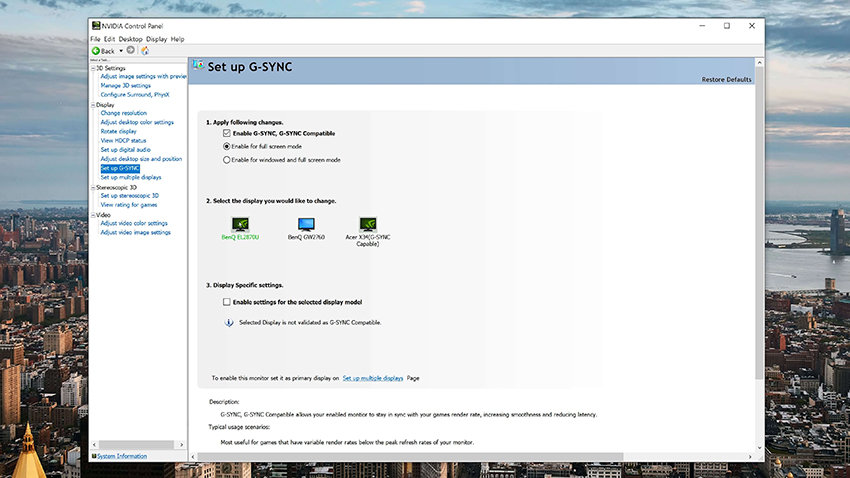
Для начала посмотрим, как включается поддержка адаптивной синхронизации на не сертифицированных мониторах. Открываем панель управления Nvidia, затем открываем вкладку “Set up G-Sync” и выбираем нашу модель FreeSync-монитора. Теперь нужно поставить галочки (или убедиться в их наличии) в обоих чек-боксах: “Enable G-Sync, G-Sync Compatible” и “Enable settings for the selected display model”. Второй чек-бокс отсутствует, если монитор сертифицирован как G-Sync. Далее нажимаем Apply, монитор перезагружается и после этого адаптивная синхронизация становится доступной.
В некоторых случаях может понадобиться зайти в глобальное меню “3D Settings” и выбрать в выпадающем списке меню “Monitor technology” пункт “G-Sync Compatible”, но на тех мониторах, которые мы тестировали, этого не требовалось. Также важно отметить, что включать поддержку FreeSync на мониторе приходится вручную (обычно это делается через экранное меню). У некоторых мониторов есть кнопка, позволяющая включать и выключать FreeSync или адаптивную синхронизацию, – при наличии такой кнопки ее нужно установить в положение ‘включено’.
И последнее замечание: мониторы G-Sync Compatible и FreeSync работают с видеокартами Nvidia начиная с 10-й серии GTX (и более новыми). Мы тестировали все наши мониторы с картой GeForce RTX 2080 Ti, но все карты Pascal здесь также должны работать. Это не относится к G-Sync-мониторам, которые совместимы с видеокартами Nvidia GeForce начиная с 600-й серии. Мы думаем, что это просто потому, что Pascal – это первая архитектура GPU, которая наряду с G-Sync стала поддерживать адаптивную синхронизацию, тогда как предыдущие архитектуры поддерживали только G-Sync.
Тестирование FreeSync-мониторов с видеокартами GeForce
На текущий момент мы протестировали с видеокартами Nvidia семь мониторов с поддержкой FreeSync. Все эти мониторы мы уже тестировали ранее с видеокартами AMD, и они работали безукоризненно: ни мерцаний, ни бланкинга, ни каких-либо других проблем. Они работают прекрасно. Мы очень хотели бы протестировать большее количество мониторов, принимая во внимание тот факт, что таких моделей уже более 500 наименований, но упомянутые семь мониторов – это всё, чем мы располагаем. Однако уже сейчас размер выборки следовало бы увеличить.
В задачи тестирования входило, во-первых, выяснить, есть ли разница в работе монитора с видеокартой Nvidia при включенной и выключенной адаптивной синхронизации, и во-вторых – есть ли разница между режимом адаптивной синхронизации с видеокартой Nvidia и режимом FreeSync с видеокартой AMD. Мониторы тестировались при изменении частоты кадров в диапазоне, перекрывающем номинальный диапазон частоты обновления, чтобы посмотреть, как ведет себя монитор, когда фактическая частота кадров находится в пределах и за пределами указанного диапазона.
Первым протестированным монитором стал Acer KG251QF – бюджетная 24-дюймовая модель с разрешением 1080p и диапазоном частоты обновления от 30 до 144 Гц. Для своей цены это отличный монитор, и мы можем с уверенностью подтвердить, что он не испытывает никаких проблем в работе – ни мерцаний, ни бланкинга – с видеокартой Nvidia при включенной адаптивной синхронизации. Он работает так же хорошо, как и с видеокартой AMD. Так что это успех.

Второй монитор – BenQ EL2870U, с разрешением 4K и номинальной частотой обновления экрана 60 Гц; переменная частота обновления поддерживается в узком диапазоне – от 40 до 60 Гц. Этот монитор также работает отлично, хотя диапазон переменной частоты обновления слишком узок для поддержки технологии компенсации низкой частоты кадров (Low Framerate Compensation, LFC). Поэтому, когда частота кадров у нас падала ниже 40 FPS, адаптивная синхронизация отключалась и появление на экране разрывов и заминок зависело уже от того, включена или выключена опция V-sync. Это было ожидаемо и наблюдалось также и при работе с видеокартой AMD. То есть результат снова был расценен нами как успешный.
Следующий монитор – Viotek GN24C, еще один 24-дюймовый дисплей с разрешением 1080p, на этот раз с матрицей VA и диапазоном частоты обновления от 48 до 144 Гц. И опять монитор работал прекрасно, причем этому монитору широкий диапазон частоты обновления позволяет поддерживать LFC.
Эта технология вызывала у нас особый интерес – корректно ли она работает с видеокартами GeForce. Если бы в Nvidia поленились сделать поддержку LFC, то адаптивная синхронизация просто отключалась бы при падении частоты кадров ниже 48 Гц. Однако они обеспечили полноценную поддержку LFC на тех мониторах, которые по идее должны поддерживать LFC (с широким диапазоном частоты обновления): когда частота кадров падает – в данном конкретном случае – ниже 48 FPS, монитор искусственно удваивает ее и кадры дублируются.
Например, если в игре частота кадров станет равной 37 FPS, то монитор будет обновлять экран с частотой 74 Гц и выводить каждый кадр дважды. В общем, приятно видеть, что одна из основных «фишек» адаптивной синхронизации, которую Nvidia уже давно применяет в G-Sync-мониторах, работает и здесь в полном объеме.
Аналогичные результаты мы получили, протестировав еще два монитора – AOC C27G1, 27-дюймовый дисплей с разрешением 1080p и переменной частотой обновления от 48 до 144 Гц, и Viotek GN32LD, 32-дюймовый дисплей с тем же диапазоном частоты обновления и разрешением 1440p. Оба монитора работали превосходно, включая полную поддержку LFC.

Затем идет Philips Momentum 43, 43-дюймовый 4K-монитор с переменной частотой обновления в диапазоне от 48 до 60 Гц и поддержкой HDR. Из-за узкого диапазона частоты обновления здесь нет поддержки LFC, но в целом экран работает без проблем.

Отдельным плюсом является то, что адаптивная синхронизация работает и при включенной поддержке HDR; это не к вопросу о выборе того или другого – HDR никак не влияет на возможности адаптивной синхронизации – это просто хорошая новость для тех, кто заинтересован в покупке HDR-монитора, но при этом не хочет покупать дисплей G-Sync Ultimate.
И был у нас один FreeSync-монитор, на котором адаптивная синхронизация с видеокартами Nvidia не работала, но это не такой уж большой сюрприз. Дисплей Viotek NB24C поддерживает адаптивную синхронизацию только через интерфейс HDMI, а видеокарты Nvidia – только через DisplayPort, в отличие от видеокарт AMD, которые могут синхронизироваться с монитором как через HDMI, так и через DisplayPort. Поэтому данный монитор поддерживает функционал адаптивной синхронизации с картами AMD, но не с картами Nvidia.
Отсутствие возможности адаптивной синхронизации через HDMI разочарует также тех, кто планировал подключать видеокарты Nvidia к телевизорам с поддержкой FreeSync, ставшим популярными в последние годы. Большинство телевизоров с FreeSync имеют только порты HDMI, поэтому здесь владельцы карт Nvidia снова оказываются вне игры, по крайней мере на данный момент.
Таким образом, из семи протестированных мониторов шесть работали безупречно. А тот, который не работал, в общем-то и не должен был работать, поскольку поддерживает FreeSync только через интерфейс HDMI, который в части адаптивной синхронизации не поддерживается картами Nvidia. Также положительный результат дала проверка поддержки LFC и HDR: эти технологии в сочетании с адаптивной синхронизацией работают на видеокартах Nvidia точно так же, как и на картах AMD.
Мы полагаем, что полученные результаты относятся к подавляющему большинству мониторов с поддержкой FreeSync. Если монитор хорошо зарекомендовал себя в части адаптивной синхронизации через DisplayPort с видеокартами AMD – то есть не имеет родовых проблем с мерцанием экрана и т.д. – он должен хорошо работать и с видеокартами Nvidia, после того как вы включите соответствующую опцию. Если монитор испытывает проблемы с видеокартами Nvidia, то вероятнее всего он будет иметь проблемы и с картами AMD, так что его следует вернуть или заменить.
Будут ли мониторы, протестированные нами и показавшие отличные результаты, в дальнейшем сертифицированы как G-Sync Compatible? Не зная конкретных требований Nvidia, ответить на этот вопрос сложно. Но уже сейчас можно сказать, что любой монитор без поддержки LFC автоматом получает незачет – и в эту категорию попадает масса FreeSync-мониторов без LFC, в том числе и две протестированные нами модели. И здесь, я считаю, важно отметить следующее: не обязательно покупать монитор с сертификатом G-Sync Compatible, чтобы получить доступ к адаптивной синхронизации с видеокартами Nvidia. На мониторе G-Sync Compatible эта опция гарантированно будет работать, а также вы получите гарантированную поддержку таких фишек, как LFC, но и обычные мониторы с FreeSync будут работать с видеокартами Nvidia очень хорошо.
Немного о том, что осталось за рамками данной статьи. У нас нет ни одного монитора G-Sync Compatible, чтобы мы могли его протестировать и сравнить результаты с результатами мониторов FreeSync, но ранее мы тестировали множество мониторов G-Sync и получали такие же отличные результаты, как и на наших обычных FreeSync-мониторах, которые не имеют никаких дополнительных сертификатов Nvidia. Просто этикетка G-Sync Compatible гарантирует определенный уровень качества, который вам могут не обеспечить, например, самые дешевые или бракованные FreeSync-дисплеи.
Если вас интересует величина входной задержки, то проведенные нами измерения не выявили заметной разницы между входными лагами при включенной и выключенной адаптивной синхронизации с видеокартами Nvidia. Включение адаптивной синхронизации, по-видимому, не увеличивает время обработки сигнала со стороны GPU, и точно так же дело обстоит с видеокартами AMD. Еще одна хорошая новость.
Вы можете подключить к одной видеокарте Nvidia несколько дисплеев с адаптивной синхронизацией, то есть использование данной опции не ограничивает вас одним дисплеем. Однако при одновременном подключении нескольких дисплеев работать она будет только на одном из них. Мы не думаем, что для большинства пользователей это станет проблемой, но если у вас, например, будут запущены две игры на двух разных дисплеях с адаптивной синхронизацией, то только один из этих мониторов будет синхронизировать сигнал с частотой кадров в соответствующей игре.
Также мы не тестировали с видеокартами Nvidia ни одного монитора с поддержкой FreeSync 2. Поскольку FreeSync 2 – это эксклюзивная технология поддержки HDR от AMD, с непосредственной передачей игрового видеосигнала монитору, которая позволяет уменьшить задержку при обработке HDR-изображения, мы не думаем, что этот функционал будет доступен с видеокартами Nvidia. Однако, как мы уже отметили выше, это не запрещает использовать с видеокартами Nvidia обычную поддержку HDR в сочетании с адаптивной синхронизацией. Поэтому те, кто планирует покупать или у кого уже есть монитор с FreeSync 2, смогут пользоваться HDR-функционалом, но без поддержки опций HDR FreeSync 2, если говорить о тех играх, которые поддерживают эту технологию AMD.
Подводя итоги, можно сказать, что поддержка компанией Nvidia технологии FreeSync – это благая инициатива, как с точки зрения развития отрасли, так и с точки зрения потребителя. Мы надеемся, что это позволит владельцам самых популярных видеокарт (Nvidia GeForce) использовать для игр более доступные мониторы с адаптивной синхронизацией. Им больше не придется переплачивать за монитор с модулем G-Sync при наличии FreeSync-аналога, но это только один из аспектов выбора. Когда вы пойдете покупать игровой монитор, сначала убедитесь в достаточно высоком качестве дисплея и только потом думайте о той или иной технологии поддержки переменной частоты обновления.
Читайте также:

